どうも秋山です。
この年齢になっても仕事以外での新しい出会いってあるもんですね。行動することが大事ってよくわかります。書を捨てて街へ出ようぜ!
では、Mayaの学習を始めましょう!
後で他の人に教えるつもりで学習を進めていくと効果的ですよ。
前回の続きです。今回は、マカロンの材質を作ろうと思います。こんな感じになりますね。
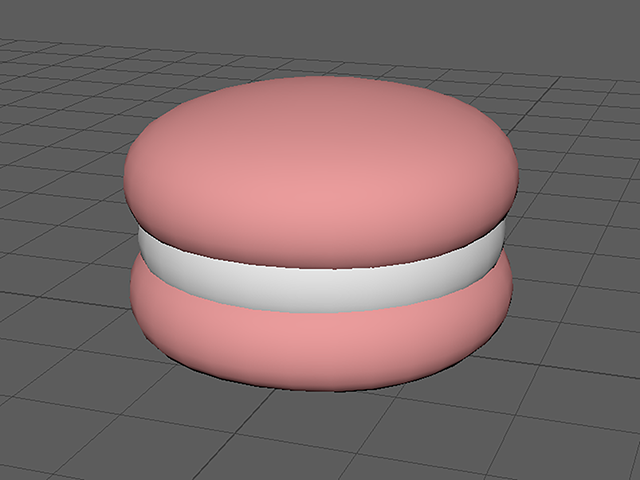
プロジェクトディレクトリーをセットする
File→Set Projectを実行して、macaron_projectにセットしてください。
macaron_01.mbを開いてください。必ず、File→Open Sceneを実行して、開いてくださいね。

マカロンの材質を作る
マカロンの材質を作成しようと思います。
macaron_upperを選択してください。
RMBを押して、マーキングメニューを表示してください。
Assign New Materialを実行してください。

aiStandardSurfaceをアサインしてください。
aiStandardSurfaceがどういうものなのかは、今は気にしないでください。
物理的に正確で、今後、いつも使う汎用性が高い材質と思っておいてください。

AEにaiStandardSurface1が表示されました。
もし、表示されない場合は、AE上部のタブをクリックして、表示してください。
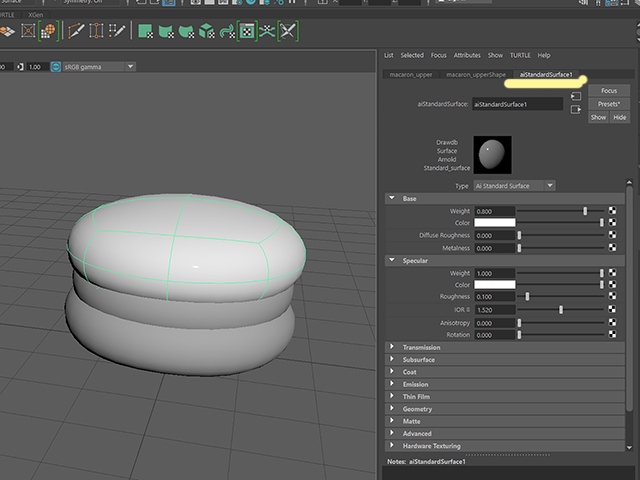
Base欄のWeightを1に設定してください。
Base欄のColorを任意の色に設定してください。
これが基本の色になります。
Specular欄のColorを黒に近いグレーに設定してください。
つや反射をかなり弱くしました。マカロンがつるつるピカピカではおかしいですからね。
Specular欄のRoughnessを0.85に設定してください。
これも、つや反射に関するアトリビュートです。
Roughnessの値が大きいと、つや反射が粗い感じになります。
Roughnessの値を大きくして、つや反射をぼやけた感じにしました。

Base欄のDiffuse Roughnessを0.9くらいまで上げてください。
このアトリビュートを大きくすると、ほこりというか粉がのっているようなやわらかい感じになります。
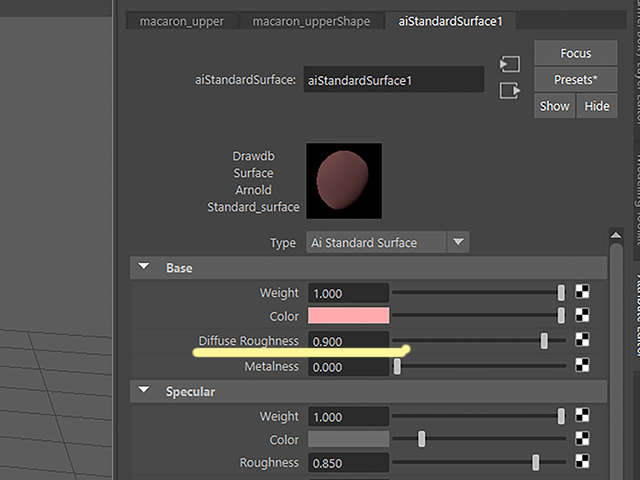
AEでaiStandardSurface1をmaca_uper_matにリネームしてください。

maca_uper_matをmacaron_lowerにもアサインしようと思います。
macaron_lowerを選択してください。
RMBを押して、マーキングメニューを表示してください。
Assign Existing Material→maca_uper_matを実行してください。
注意してください! 実行するのは、Assign New Materialじゃないですからね!

macaron_lowerに既存の材質をアサインすることができました。

macaron_creamを選択してください。
RMBを押して、マーキングメニューを表示してください。
Assign New Materialを実行してください。
aiStandardSurfaceをアサインしてください。
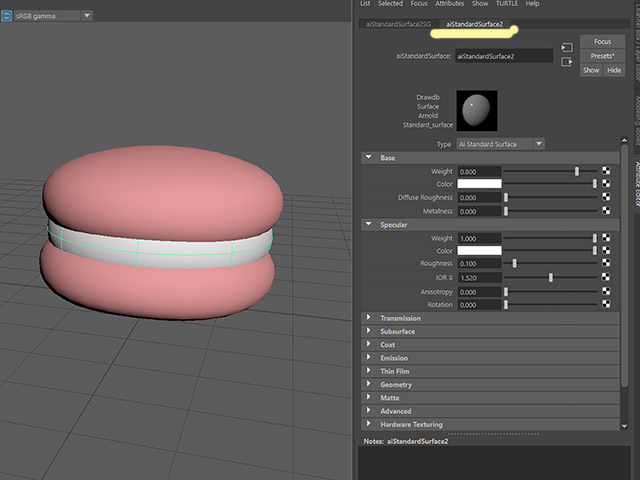
AEでaiStandardSurface2をmaca_crm_matにリネームしてください。
Base欄のWeightを1に設定してください。
Base欄のColorを白よりもちょっとグレーにしてください。
現実の世界には完璧に白い物は無いからです。
これが基本の色になります。

クリームは、マカロンの焼き菓子部分よりも少しつやがあります。
maca_uper_matよりも少しだけつやありにしようと思います。
Specular欄のColorを黒に近いグレーに設定してください。
Specular欄のRoughnessを0.7に設定してください。
Base欄のDiffuse Roughnessを0.5くらいまで上げてください。

マカロンが完成しました。
本物のマカロンは焼き菓子ですので、もっと表面がざらざらしていますが、今回はこれで完成とします。
自分が作ろうとしていマカロンと似ていない場合は、さらにバーテックスを移動して、形を再現してください。
下図と違う形になってもいいです。
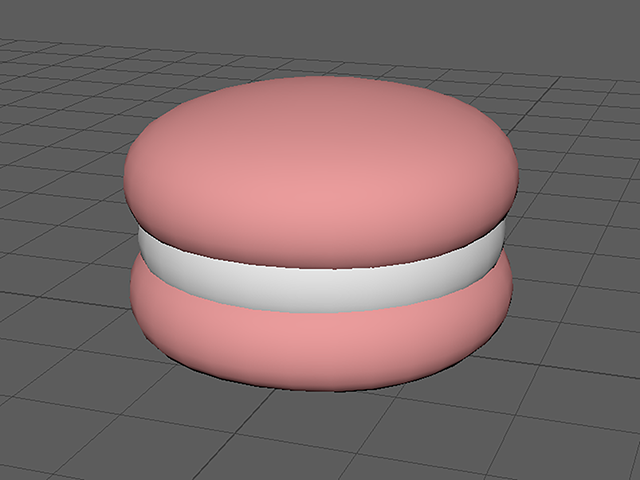
シーンデータを保存する
File→Save Scene Asを実行してください。
macaron_02.mbというファイルネームで保存してください。
静止画作品制作「マカロンとお皿」⑪ マカロンの材質を作る まとめ
マカロンの焼き菓子オブジェクトにaiStandardSurfaceをアサインしました。
Colorを任意の色に設定して、つや反射の設定もしました。
クリームオブジェクトにもaiStandardSurfaceをアサインしました。
Colorを任意の色に設定して、つや反射の設定もしました。
つや反射は、焼き菓子部分よりも、わずかに強くしました。
この章で学んだことを、他の人に教えることができますか?教えることができるなら大丈夫です。もし、そうでない場合は、もう一度復習しておいてくださいね。
今回はここまでです。
よくがんばりました。
もし、もっとまとめて学習を進めたいという人は、ご相談ください。家庭教師や事務所での研修も受け付けておりますよ。